小红书作为当下年轻人非常喜欢实用的一个社交平台,用户们可以在小红书中看到十分多有趣的分享。在观看的时候,系统会自动的将图片或视频缓存下来,那么小红书要怎么清理缓存呢?下面小编就给大家带来小红书清理缓存的方法,感兴趣的小伙伴快来看一看吧。

清理方法
1、点击【小红书】APP打开,进入主页面。
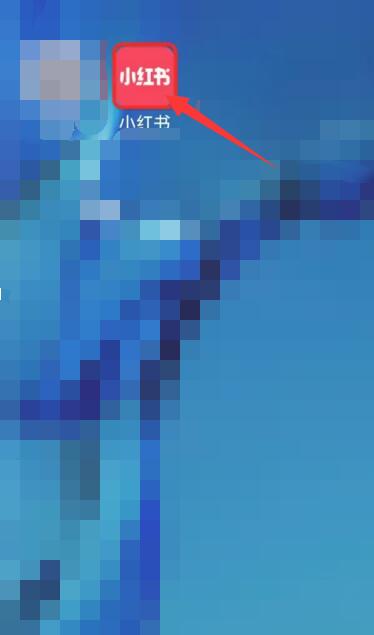
2、进入到主页面,点击最下方的【我】专区进入。
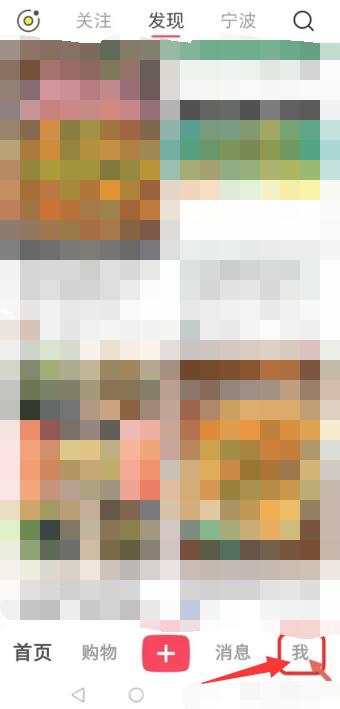
3、切换到个人中心页面中,选择如下图所示的【设置】图标点击。

4、在设置页面中点击【通用设置】功能打开。
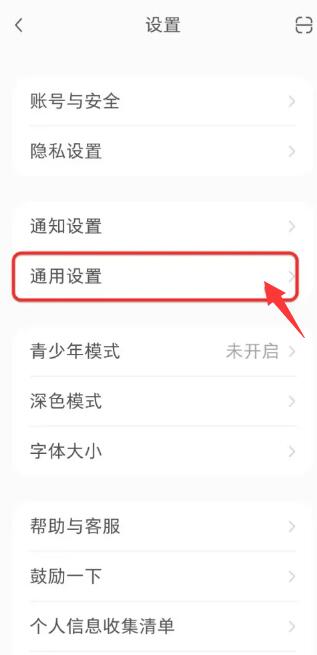
5、通用设置功能页面中点击【储存空间】。
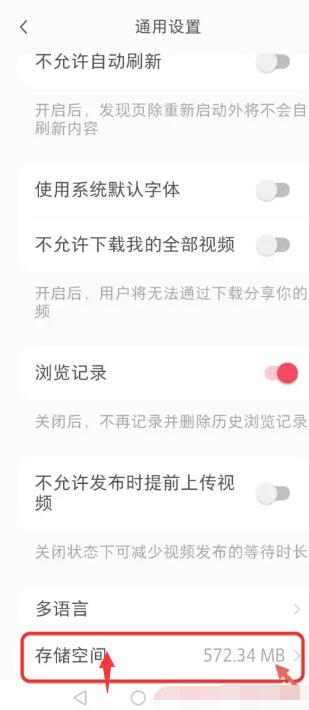
6、切换到最新页面点击如下图所示的【清理】按钮即可。
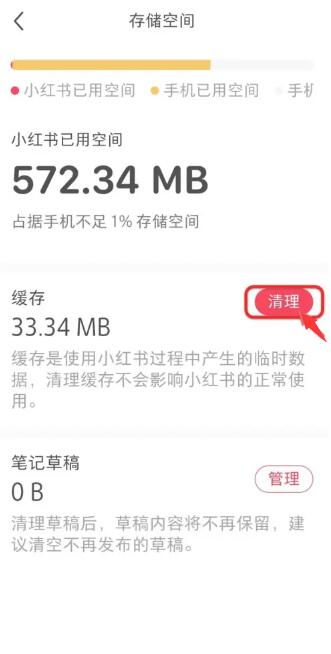
 24小时气温预报软件有哪些
24小时气温预报软件有哪些
2024-11-09
 《抖音》迪士尼米奇米妮鼠年新春壁纸
《抖音》迪士尼米奇米妮鼠年新春壁纸
2024-11-09
 《抖音》你品你细品表情包
《抖音》你品你细品表情包
2024-11-07
 火神山医院介绍
火神山医院介绍
2024-11-07
 《抖音》在吗出来玩表情包
《抖音》在吗出来玩表情包
2024-11-07
 《抖音》分身延迟特效怎么玩
《抖音》分身延迟特效怎么玩
2024-11-07